Conexión de Clústeres de macrodatos de SQL Server: Modo de Active Directory
En este artículo se describe cómo conectarse a SQL Server puntos de conexión de clúster de macrodatos implementados en modo de Active Directory. En las tareas de este artículo, es necesario tener un clúster de macrodatos de SQL Server implementado en el modo de Active Directory. Si no tiene un clúster, vea Implementación Clústeres de macrodatos de SQL Server en modo de Active Directory.
Importante
El complemento Clústeres de macrodatos de Microsoft SQL Server 2019 se va a retirar. La compatibilidad con Clústeres de macrodatos de SQL Server 2019 finalizará el 28 de febrero de 2025. Todos los usuarios existentes de SQL Server 2019 con Software Assurance serán totalmente compatibles con la plataforma, y el software se seguirá conservando a través de actualizaciones acumulativas de SQL Server hasta ese momento. Para más información, consulte la entrada de blog sobre el anuncio y Opciones de macrodatos en la plataforma Microsoft SQL Server.
Información general
Inicie sesión en la instancia maestra de SQL Server con la autenticación de AD.
Para comprobar las conexiones de AD a la instancia de SQL Server, conéctese a la instancia maestra de SQL con sqlcmd. Los inicios de sesión para los grupos proporcionados se crean automáticamente tras la implementación (clusterUsers y clusterAdmins).
Si usa Linux, ejecute kinit primero como usuario de AD y, luego, sqlcmd. Si usa Windows, solo tiene que iniciar la sesión del usuario que prefiera desde una máquina de cliente unida a un dominio.
Conexión a una instancia maestra desde Linux/Mac
kinit <username>@<domain name>
sqlcmd -S <DNS name for master instance>,31433 -E
Conexión a una instancia maestra desde Windows
sqlcmd -S <DNS name for master instance>,31433 -E
Inicio de sesión en la instancia maestra de SQL Server con Azure Data Studio o SSMS
Desde un cliente unido a un dominio, se puede abrir SSMS o Azure Data Studio y conectarse a la instancia maestra. Esta es la misma experiencia que la conexión a cualquier instancia de SQL Server mediante la autenticación de AD.
Desde SSMS:
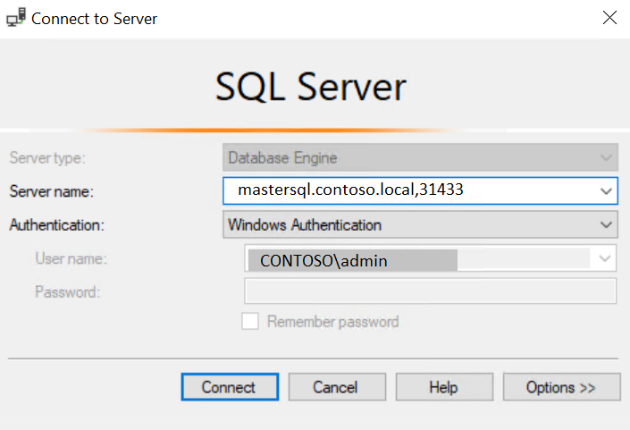
Desde Azure Data Studio:
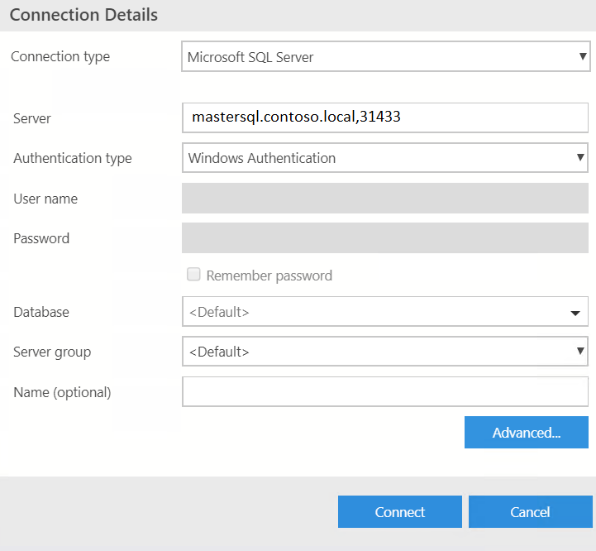
Inicio de sesión en el controlador con la autenticación de AD
Conexión al controlador con la autenticación de AD desde Linux/Mac
Hay dos opciones para conectarse al punto de conexión del controlador mediante CLI de datos de Azure (azdata) y la autenticación de AD. Puede usar el parámetro --endpoint/-e:
kinit <username>@<domain name>
azdata login -e https://<controller DNS name>:30080 --auth ad
También puede conectarse mediante el parámetro --namespace/-n, que es el nombre del clúster de macrodatos:
kinit <username>@<domain name>
azdata login -n <clusterName> --auth ad
Conexión al controlador con la autenticación de AD desde Windows
azdata login -e https://<controller DNS name>:30080 --auth ad
Uso de la autenticación de AD en la puerta de enlace Knox (webHDFS)
También se pueden emitir comandos HDFS mediante el uso de curl a través del punto de conexión de la puerta de enlace Knox. Esto requiere la autenticación de AD en Knox. El siguiente comando curl emite una llamada REST de webHDFS a través de la puerta de enlace Knox para crear un directorio denominado products
curl -k -v --negotiate -u : https://<Gateway DNS name>:30443/gateway/default/webhdfs/v1/products?op=MKDIRS -X PUT
Pasos siguientes
Solución de problemas de integración de Active Directory de un Clúster de macrodatos de SQL Server
Concepto: Implementación de Clústeres de macrodatos de SQL Server en modo de Active Directory